PS合成海报设计图文教程,惊艳沙漠面具合成制作
在平面设计作品中,海报设计可以说占据了很重要的一个位置,而合成处理在设计中可谓是相当普遍,素材选择的好,创意灵感把握的好,一个不错的合成设计可以说是惊艳之作。前面品索教育分享过不少PS合成图片教程,下面品索教育分享一篇ps海报设计教程,这里也是应用了合成处理,效果同样也是非常惊艳的,关于沙漠面具合成制作图文教程,教程分成了十四个步骤,非常考验设计师的调色能力哦!
第一步:新建画布,添加素材
新建画布,尺寸为1000*650,找一个天空的图片素材,然后拖入画布中。

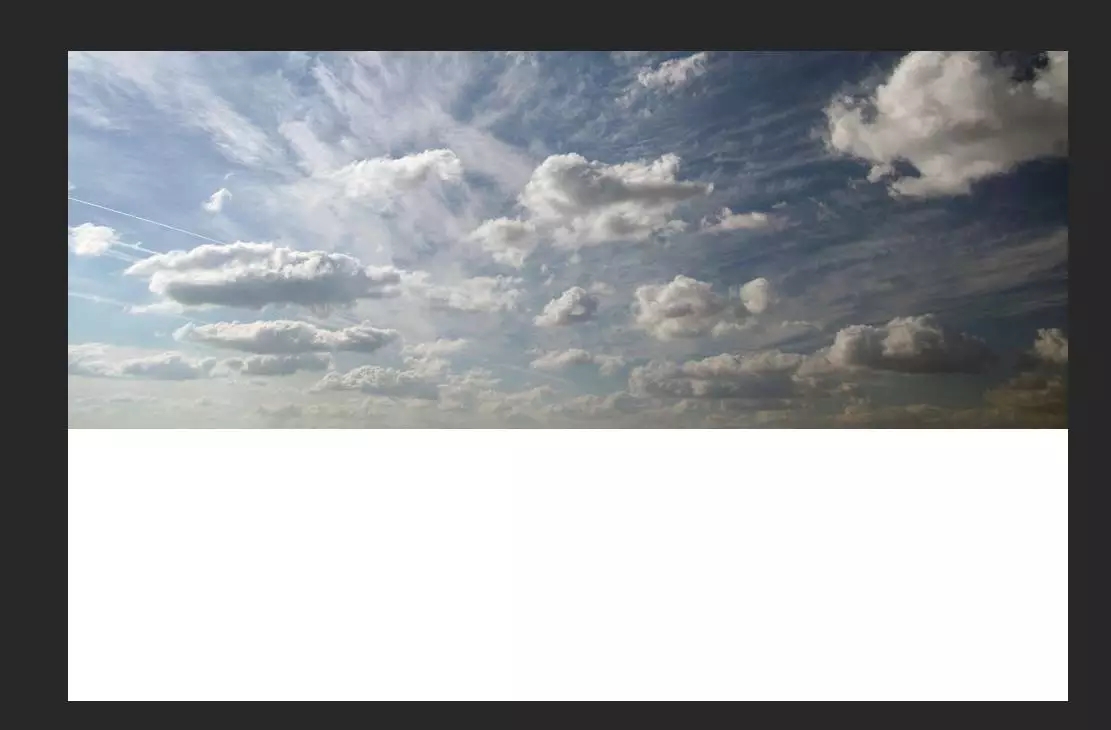
第二步:继续添加星云素材,调整透明度
接着找一个星云的图片素材,黑色背景会比较容易操作,然后拖到画布中,调整合适的大小,图层模式改为颜色减淡,不透明度为25%。
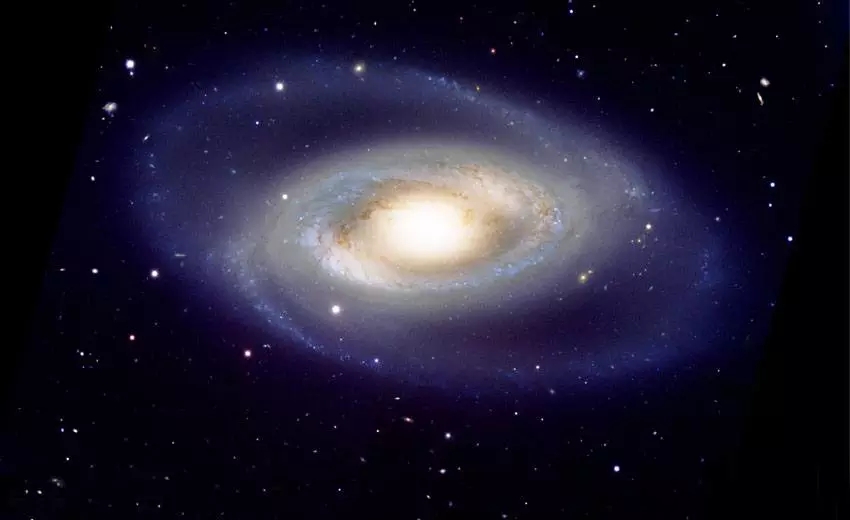
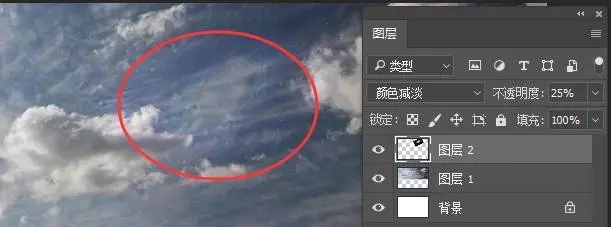
第三步:添加沙漠素材
接下来置入沙漠素材,找一个沙漠图片,把沙漠的部分抠选出来,拖入我们最初的文件中。

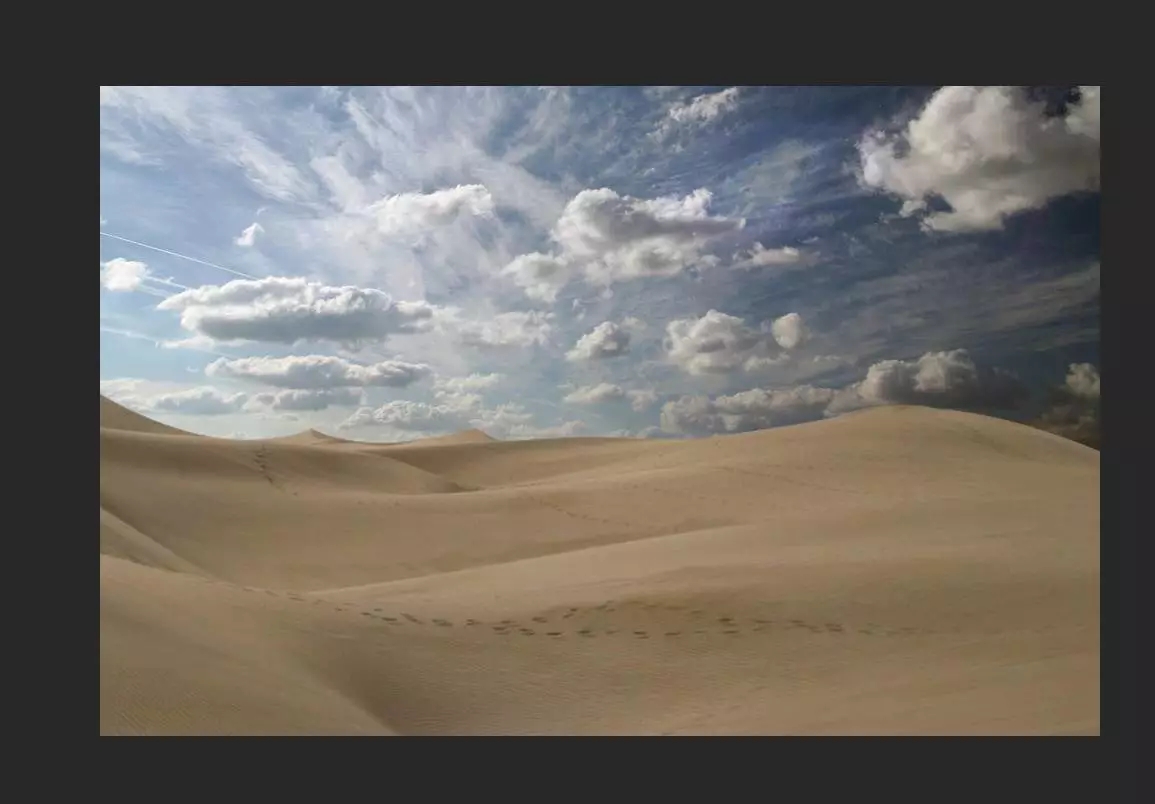
第四步:对沙漠进行调色处理,这里主要用曲线调整沙漠图层
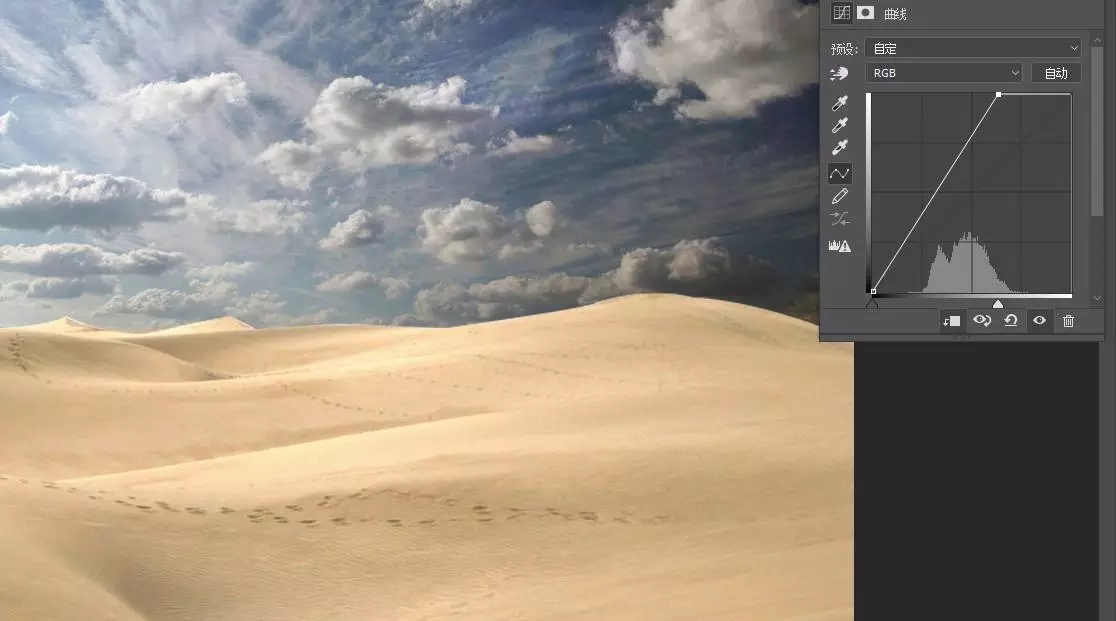
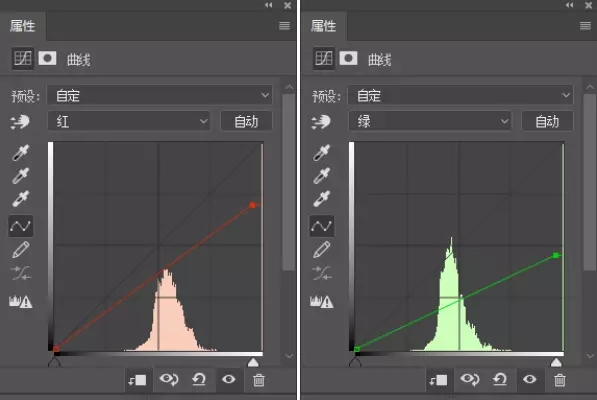
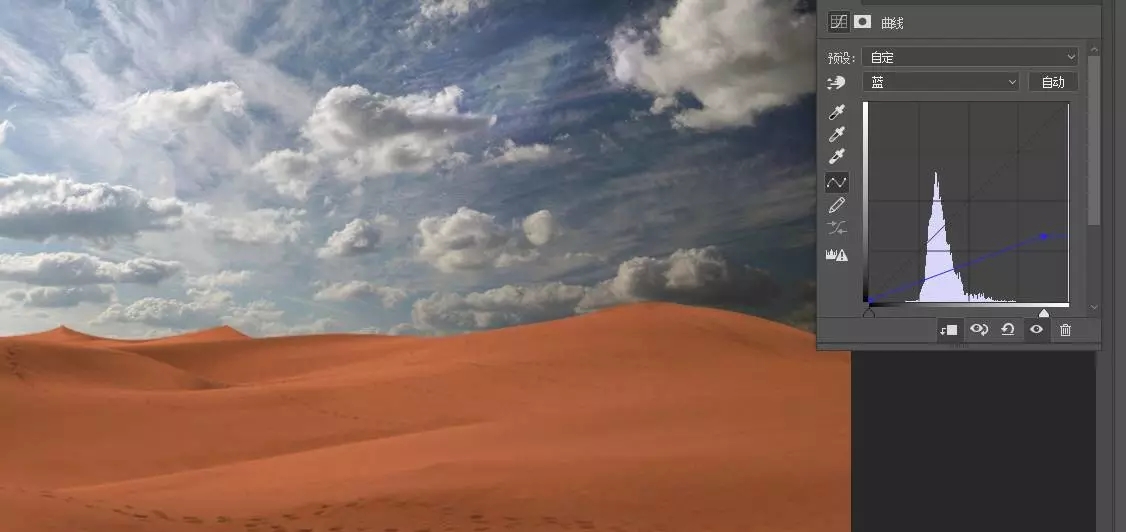
第五步:蒙版过渡
复制一层沙漠,水平翻转一下,命名为沙漠副本,往右边移动一些,并用蒙版过渡。
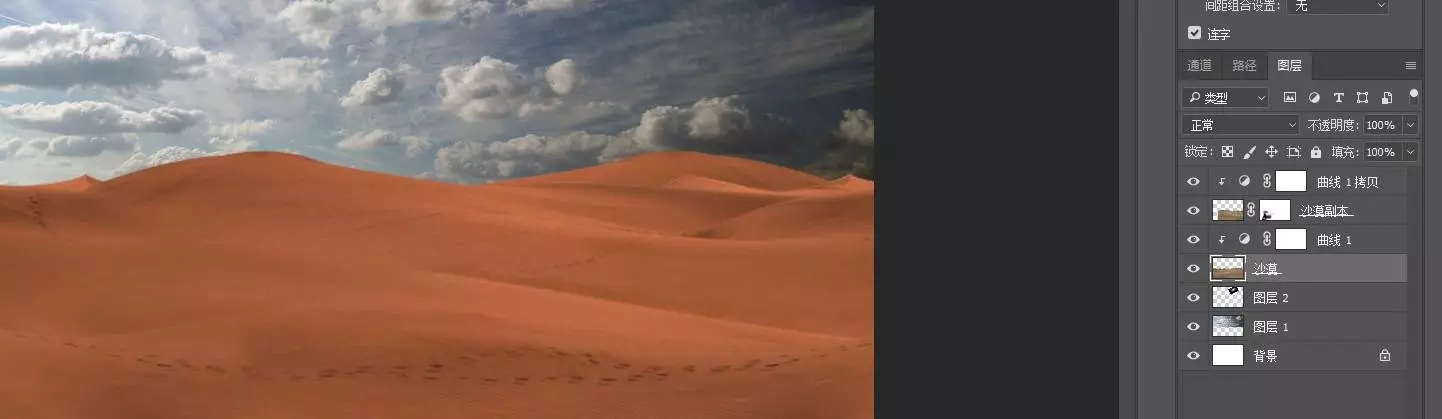
第六步:优化沙漠细节
之前的沙漠图片起伏较大,现在再找一张沙漠图片,相对平缓一些,然后依然是把沙漠部分抠选出来,并添加一个渐变叠加。
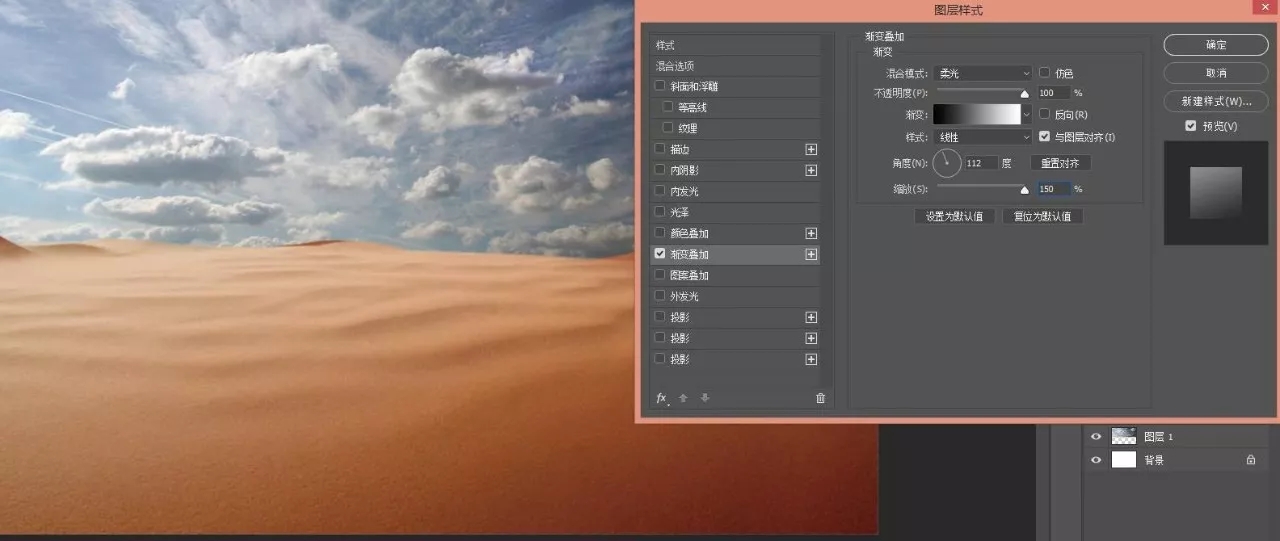
第七步:添加面具素材,抠图
找一个面具素材,夸张一点的,然后抠出来,拖到画面中,给它一个渐变叠加。

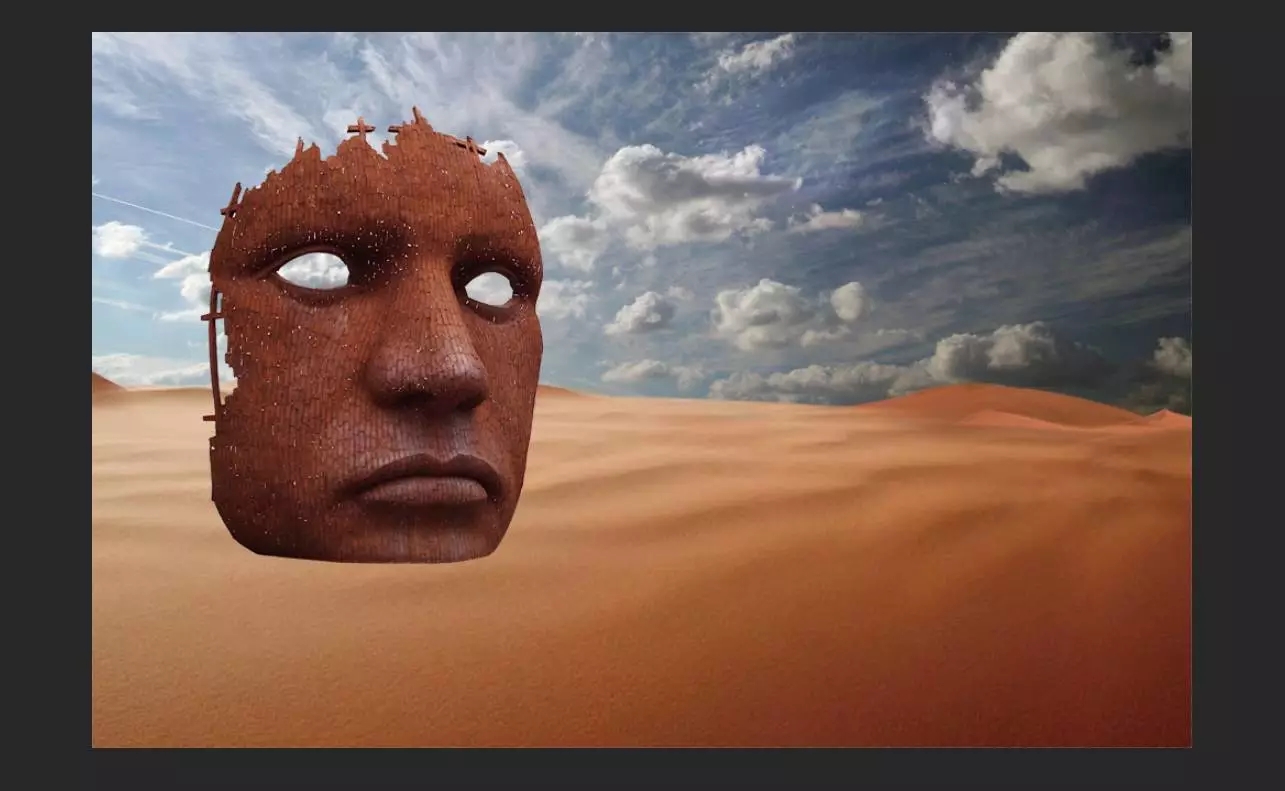
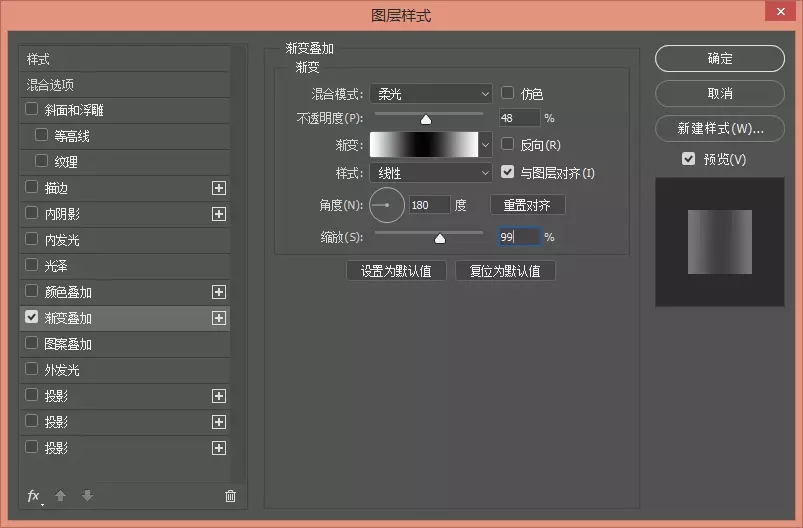
第八步:对面具进行调色
面具照常理应该埋在沙土里面一点,所以建立蒙版擦除底部,并用色阶调整明暗度。

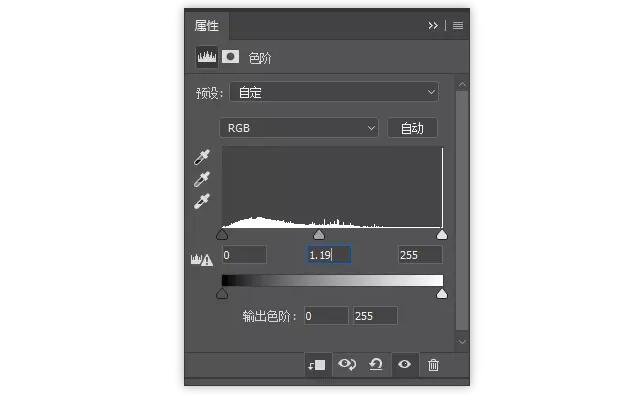
第九步:制作面具投影
接着制作面具的投影,复制一层面具,垂直翻转,然后变换斜切,高斯模糊一下,用蒙版擦除顶端过渡。

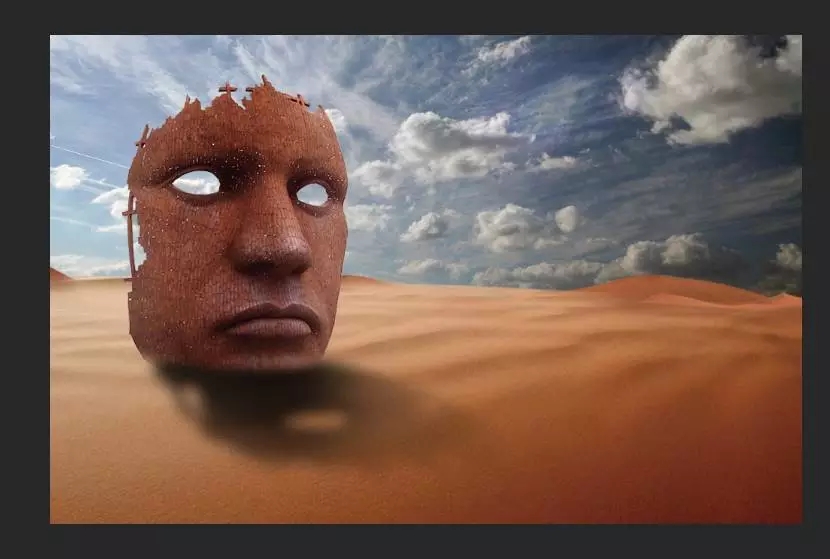
第十步:面具视觉优化
为了营造更强的视觉效果,可以在面具上加一些裂纹,模式为柔光,然后蒙版擦拭过渡。

第十一步:添加断手素材
加入断手素材,调整色调,和画面一致。
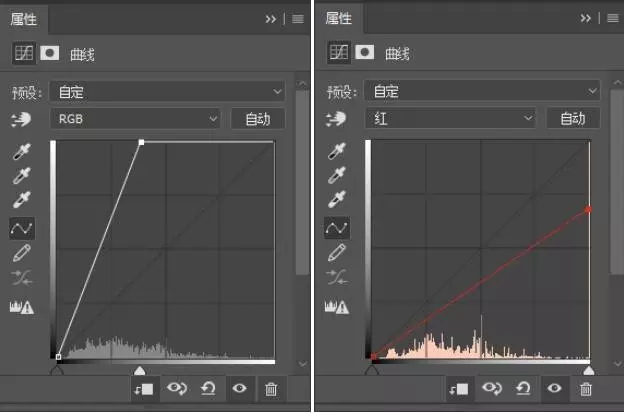
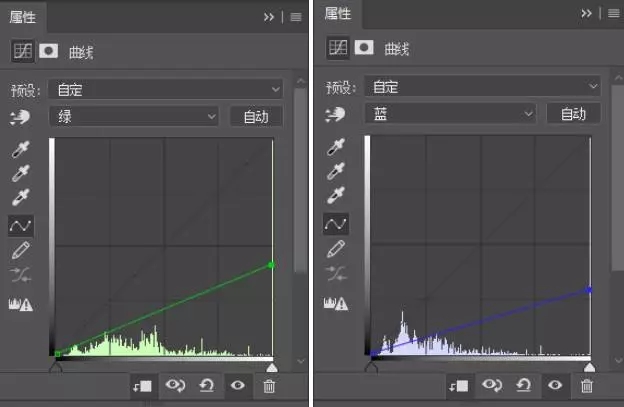
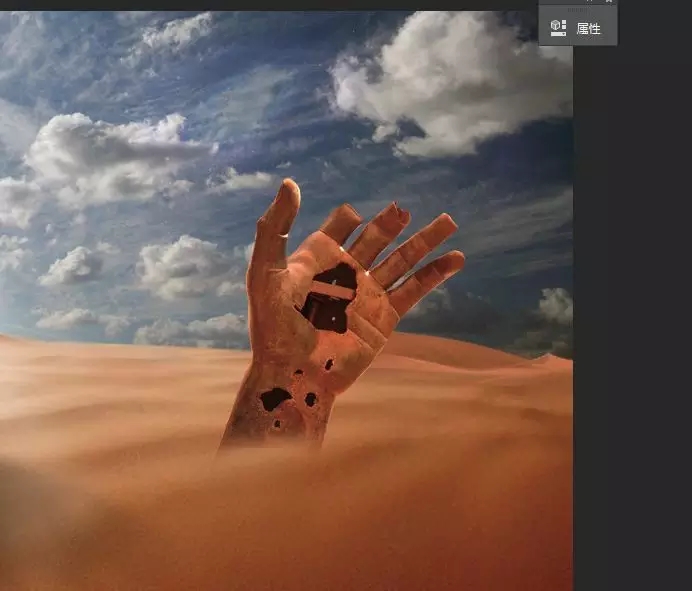
第十二步:添加手上素材
在手上加个指针和齿轮,来为后面画面做铺垫,别忘了加上投影。
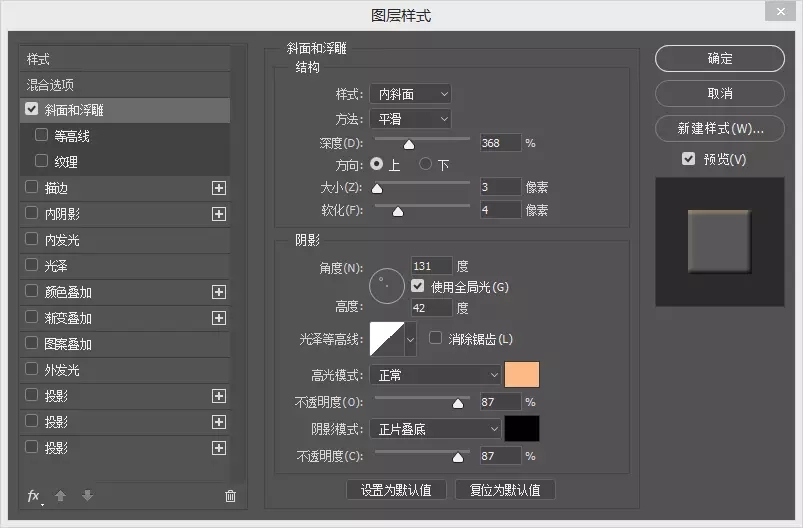

第十三步:丰富画面处理
加上一些时钟丰富画面,加上投影,新建一个图层填充黑色,选择橙色画一些缠绕在时钟表面的线,图层模式为线性减淡。
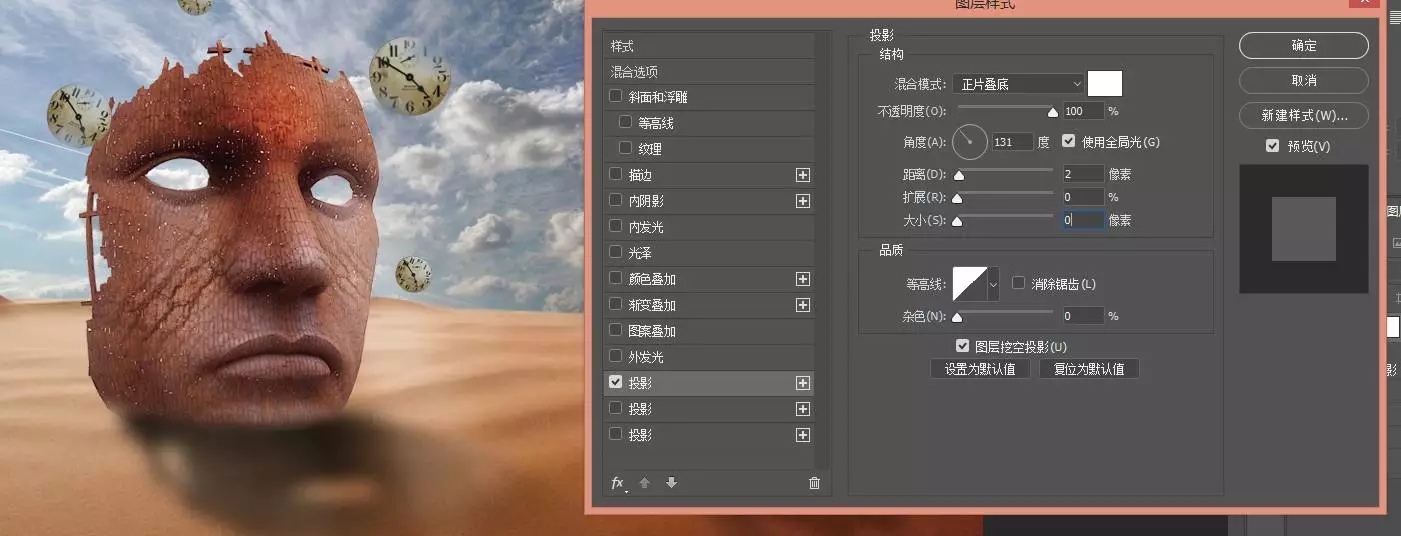

第十四步:后期调整
最后给画面整体做最后调整,添加渐变映射,模式为柔光
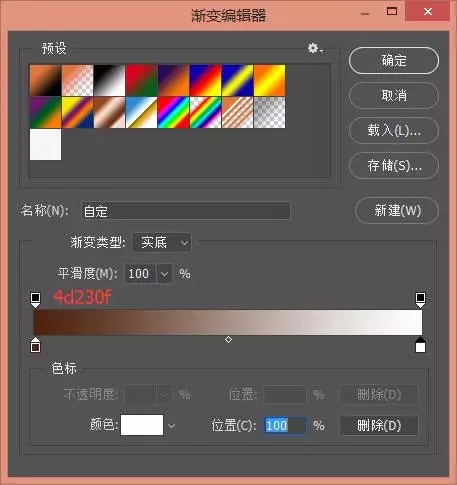
继续添加渐变映射,柔光,不透明度为38%
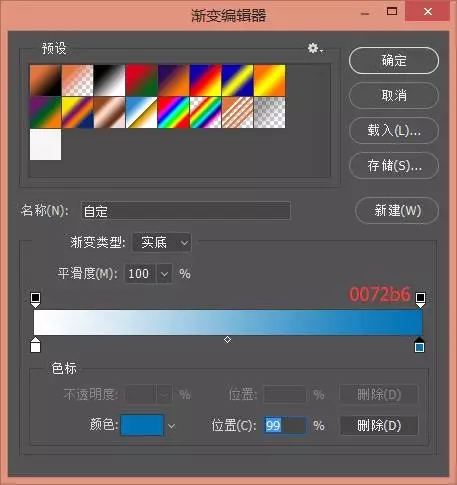
新建渐变图层
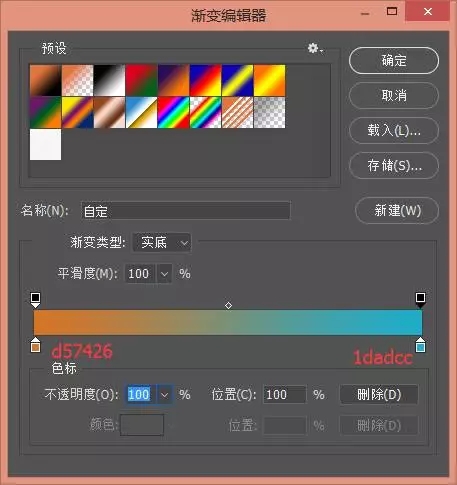
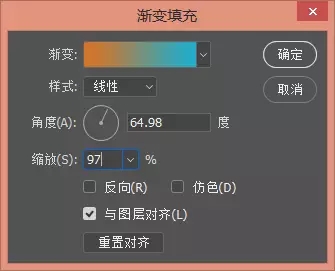
完成效果:

这个效果够惊艳么?有没有被震撼到呢?感兴趣的设计师可以自行尝试实践一下哦!
猜你喜欢
![]()